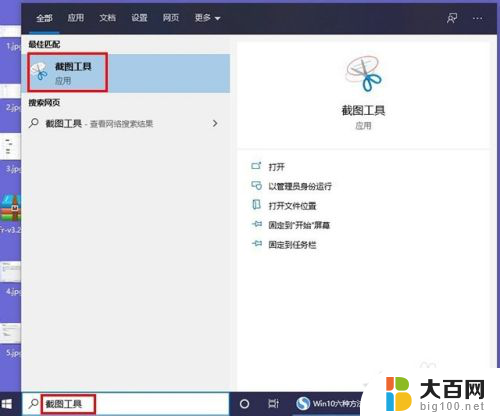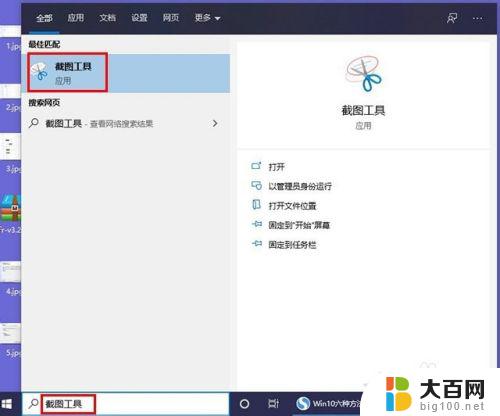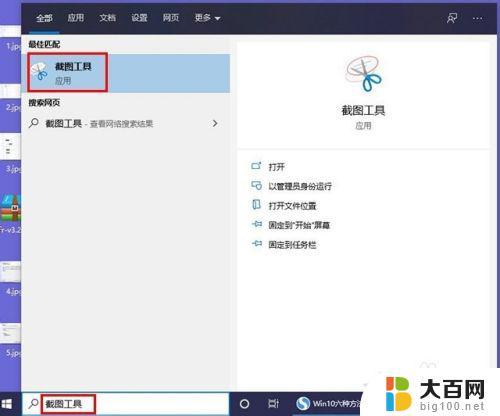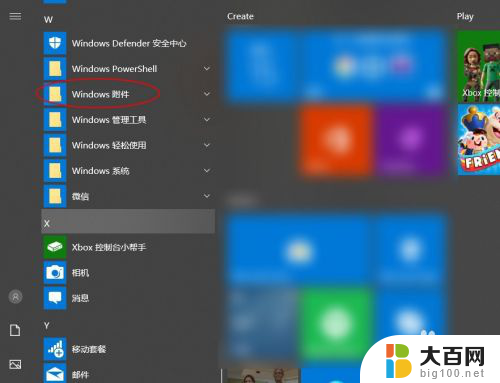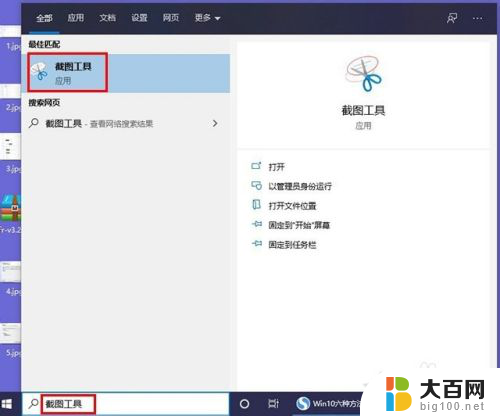windows电脑怎么截全屏 Win10桌面全屏截图的快捷键是什么
更新时间:2024-03-24 15:59:34作者:xiaoliu
在使用Windows 10电脑时,我们经常需要截取全屏来保存重要的信息或者分享有趣的内容,要在Win10桌面上进行全屏截图,最快捷的方法就是使用快捷键。通过按下Win键和PrtScn键,即可快速将整个屏幕的内容保存为一张图片。这个简单的操作不仅方便快捷,还可以帮助我们更高效地处理工作和娱乐中的各种需求。快来尝试一下,体验全新的截屏方式吧!
方法如下:
1.打开需要截图的网站、文档,或桌面屏幕

2.同时按住键盘上的“Windows+PrtSc”键,电脑屏幕亮度变暗闪烁一下。证明截图成功。

3.打开电脑桌面右下角的文件资源管理器

4.在弹出的选项框中,找到图片选项,鼠标左键点击进去。
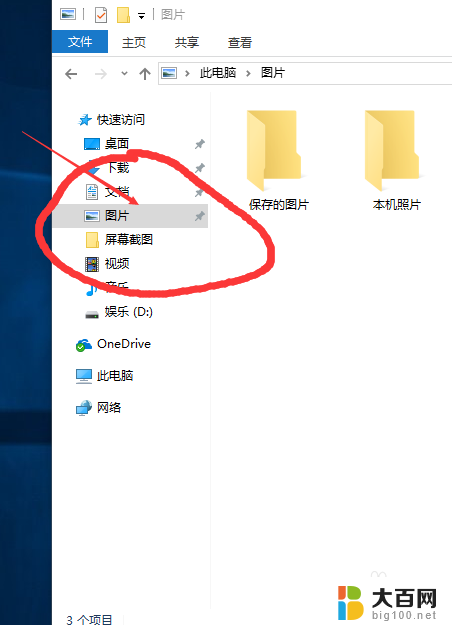
5.在弹出的选框中找到屏幕截图,鼠标左键点击进入。
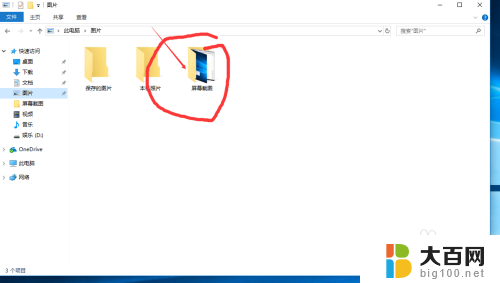
6.在弹出屏幕截图选项框中找到我们刚刚所截取得画面,证明截图完成。

以上就是如何在Windows电脑上进行全屏截图的全部内容,如果您遇到这种情况,可以按照以上方法解决,希望对大家有所帮助。